

A szkennelőeszköz és a teljes PRISMA Home felhőinfrastruktúra közötti adatok továbbításához PRISMA color measurement connector szükséges. A telepítőkészlet letöltéséhez navigáljon a(z) [Konfiguráció] alkalmazásba, majd jelölje ki a megfelelő telepítőkészletet a(z) [Szoftveralkalmazások támogatása] panelen.
Ha bármilyen mérést próbál végezni anélkül, hogy PRISMA color measurement connector szoftverrel rendelkezne, a rendszer felszólítja annak telepítésére.
A PRISMA color measurement connector telepítéséhez rendszergazdai hitelesítési adatokra van szükség a munkaállomáshoz.
Lépjen a(z) [Mérés] alkalmazáshoz.
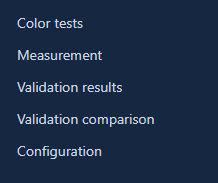 Alkalmazás menü
Alkalmazás menüAmikor először elindítja a mérést a(z) [Mérés] alkalmazásban, megjelenik egy új ablak. A rendszer felkéri a PRISMA color measurement connector letöltésére az Ön operációs rendszeréhez.
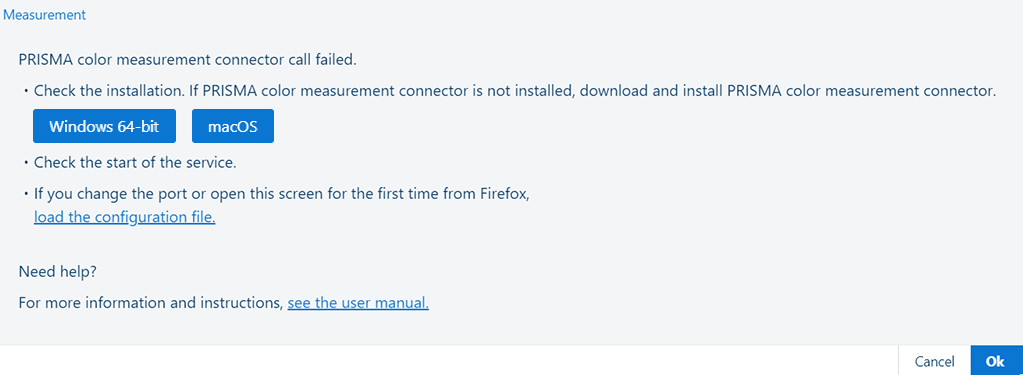 Új ablak a PRISMA color measurement connector letöltéséhez
Új ablak a PRISMA color measurement connector letöltéséhezTöltse le a PRISMA color measurement connector telepítőfájlját.
Tárolja a PRISMA color measurement connector telepítőfájlját a munkaállomására.
Töltse le a telepítőfájlját.
Kövesse a kijelzőn olvasható utasításokat.
Ha megjelenik a(z) [A PRISMAcolor Manager használata esetén engedélyezze ezt a beállítást.], válassza a(z) [Enged] jelölőnégyzetet.
Kattintson a(z) [Bezár] gombra.
Ekkor készen áll a PRISMAcolor Manager használatára.
Telepítés után a PRISMA color measurement connector alkalmazásnak megfelelően kell működnie. Ha az alapértelmezett beállítások nem elegendőek (például ha más cloud proxy helyet használ), megfelelően be kell állítania a konfigurációt.
Ha módosítani szeretné a PRISMA color measurement connector, beállításait, a PRISMA color measurement connector Configuration Tool alkalmazást kell használnia.
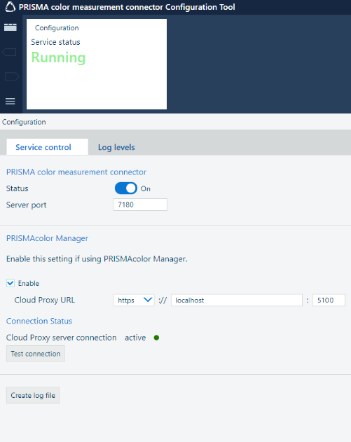 PRISMA color measurement connector Configuration Tool
PRISMA color measurement connector Configuration ToolA PRISMA color measurement connector Configuration Tool megnyitásához tegye a következőt:
Lépjen a mappába azon a munkaállomáson, ahová a PRISMA color measurement connector telepítve van.
Indítsa el a PRISMA color measurement connector Configuration Tool alkalmazást.
Megnyílik egy új ablak a böngészőjében.
Itt konfigurálható a PRISMA color measurement connector. A következőkre van lehetősége:
a PRISMA color measurement connector; be- és kikapcsolása;
a PRISMAcolor Managerbekapcsolása
Válassza ki a(z) [Enged] jelölőnégyzetet a következőhöz: [A PRISMAcolor Manager használata esetén engedélyezze ezt a beállítást.].
a PRISMA color measurement connector szerver portszámának, valamint a cloud proxy szerverprotokolljának, IP-címének és szerverportszámának módosítása.
Ha nem tud csatlakozni a biztonságos porthoz, tekintse meg a következőt: Cloud Proxy csatlakozási problémákkal kapcsolatos hibaelhárítás.
a cloud proxy-kapcsolat tesztelése;
hozza létre a PRISMA color measurement connector naplófájlját.
A tulajdonságok módosítása után kattintson a [Ment] gombra a mentésükhöz.
Ha nem tud biztonságos hálózathoz kapcsolódni HTTPS-protokoll segítségével, hajtsa végre az alábbi műveleteket.
Válassza a [http] lehetőséget a [Cloud Proxy URL]-ben, majd állítsa a kiszolgáló portszámát „5100”-ra. Egy másik munkaállomásra telepített Could Proxy-példányhoz való csatlakozáshoz cél-munkaállomás Ip-címét adja meg a „localhost” lehetőség helyett.
Kattintson a [Mentés] gombra a információk mentéséhez.
A Firefox érvénytelen biztonsági tanúsítvány miatt küld hibaüzenetet. A hiba elkerülése érdekében manuálisan kell feltöltenie a megadott konfigurációs fájlt.
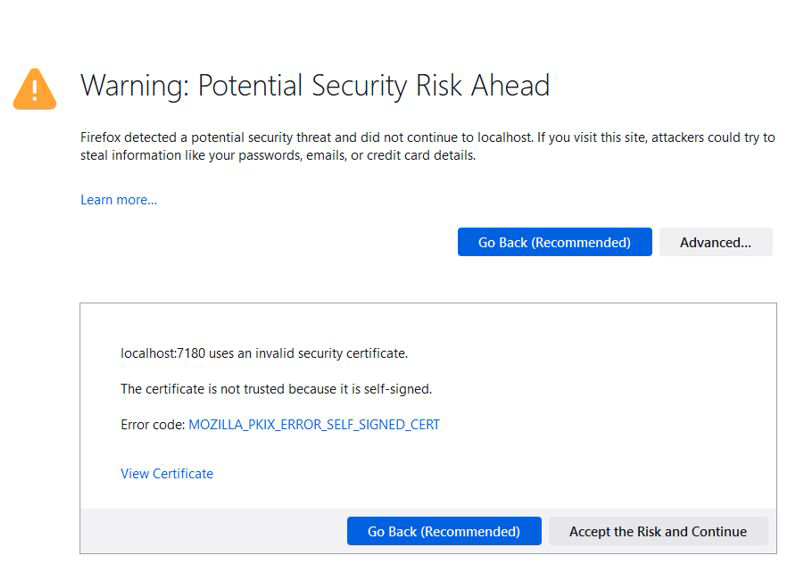
Nyissa meg a(z) [Mérés] alkalmazást:
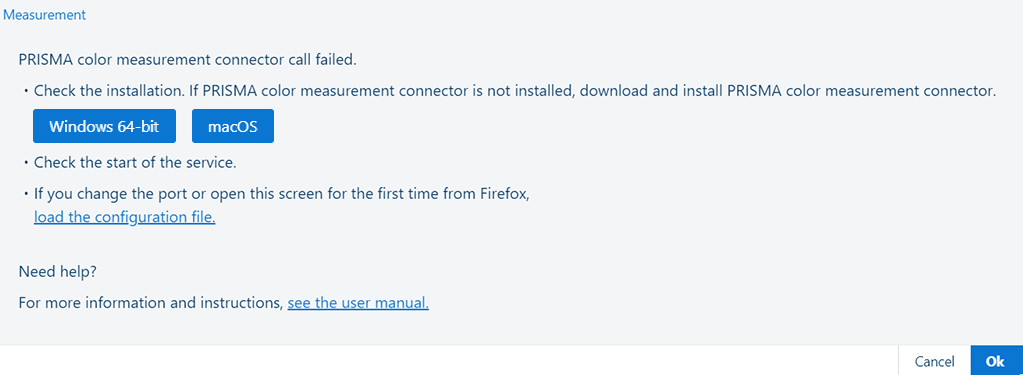
Kattintson a [töltse be a konfigurációs fájlt.] hivatkozásra a fájlválasztó párbeszédablak megnyitásához.
Keresse meg a telepítést tartalmazó mappát.
(Alapértelmezett) C:\Program Files\Canon\PRISMA color measurement connector\.
Válassza ki a PRISMAColorMeasurementConnector.config fájlt.
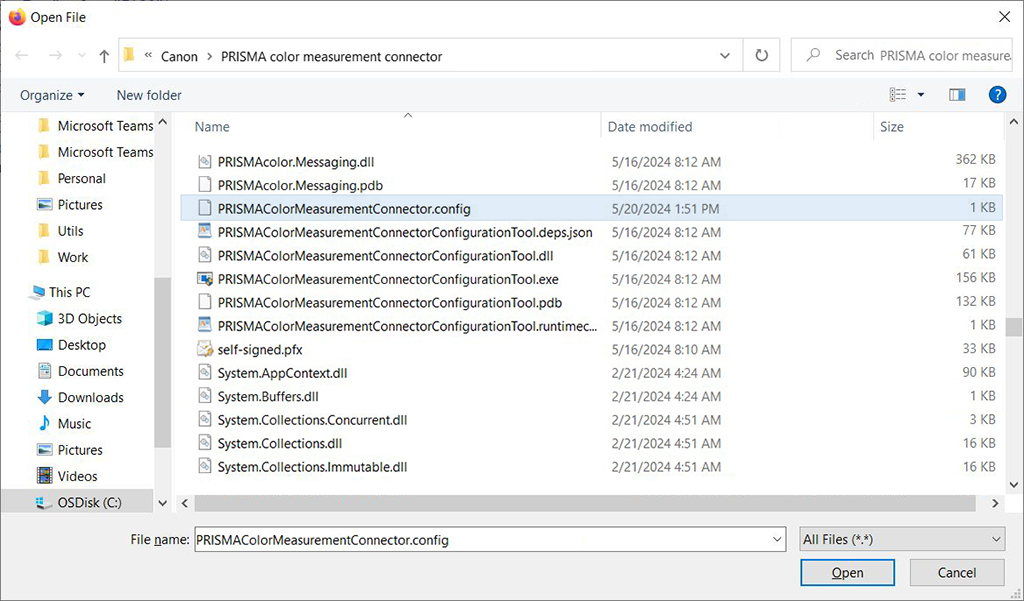
Nyomja meg a „Megnyitás” gombot.